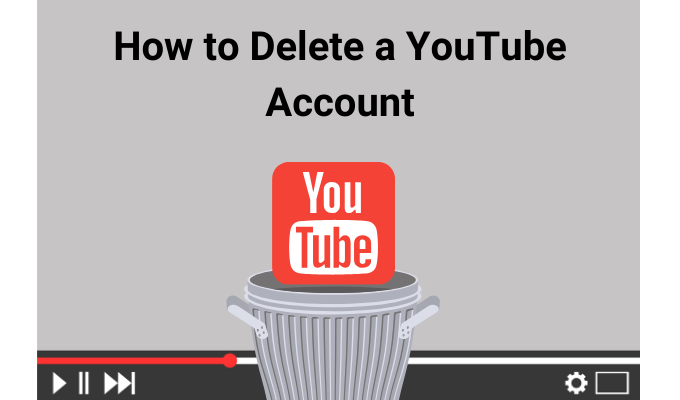YouTubeは最も人気のあるプラットフォームの1つであり、面白い猫の動画からvlog、映画の予告編、ミュージックビデオまで、何十億もの動画がアップロードされて以来、ユーザーによってアップロードおよび共有されています。
再生履歴に多数の動画があり、関連付けを解除したいすべてのアクティビティとコメントをクリアする にしたい、またはYouTubeのおすすめにうんざりしている場合は、YouTubeアカウントとその中のすべてを削除できます
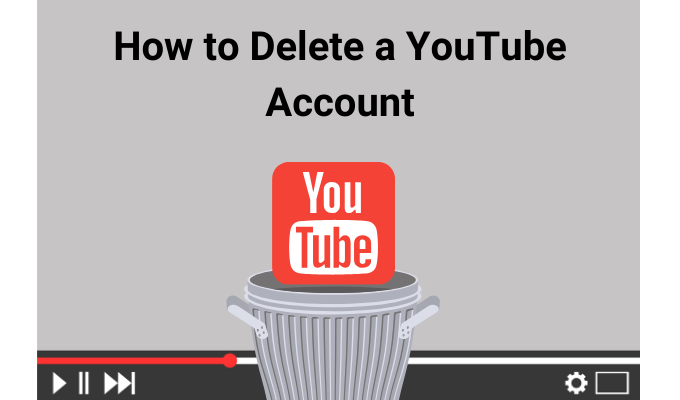
良いニュースは、Gmail、Googleドライブ、ハングアウト、Google Meet などのその他のGoogleサービスに関連付けられていないことです。また、Googleアカウントが削除されることはありませんが、購入した可能性のある動画や、チャンネル上の他の動画は完全に削除されます。
YouTubeアカウントの使用が完全に終わった場合は、次の手順に従ってください。ブラウザまたはYouTubeモバイルアプリを使用してYouTubeアカウントを削除する方法をご覧ください。また、プラットフォームからアカウントを完全に削除することによる影響についても説明します。
ブラウザでYouTubeアカウントを削除する方法
次のことができますすべての動画とその他のデータを含むYouTubeアカウントをWebブラウザーで削除します。これを行うには:
YouTube.comにアクセスして、YouTubeアカウントにログインします。画面の右上にあるユーザーアカウントアイコンを選択します。

[設定.

次に、[Googleアカウント]セクションに移動し、[表示または変更]をクリックしますGoogleアカウントの設定。

[プライバシーとカスタマイズ]セクションで、[]をクリックしますデータとカスタマイズを管理します。

ダウンロード、削除までスクロールしますまたは、データの計画セクションを作成し、[
サービスまたはアカウントを削除]をクリックします。

[Googleサービスの削除]セクションで、[サービスを削除]をクリックします。

もう一度ログインして、本人であることを確認してください。

YouTubeアカウントを完全に削除する前にすべてのデータをダウンロードして保存する したい場合は、[データをダウンロード]オプションを選択できます。データをダウンロードする必要があるGoogleサービスのリストをオンまたはオフにして、ファイルのタイプと配信方法を選択します。

クリックYouTubeの横にある[削除/ゴミ箱]アイコンをできます確認のため、もう一度ログインするように求めるプロンプトが表示される場合があります。

YouTubeアカウントとその中のすべてのコンテンツを削除するには、 [コンテンツを完全に削除したい]をクリックします。削除対象を理解していることをGoogleに確認するには、関連するチェックボックスをオンにして、[マイコンテンツを削除]をクリックします。

方法YouTubeモバイルアプリでYouTubeアカウントを削除する
YouTubeモバイルアプリからYouTubeアカウントを削除するには:
In_content_1 all:[300x250] / dfp :[640x360]->
モバイルデバイスでYouTubeアプリを開き、画面の右上にあるユーザーアカウントアイコンをタップします。
[Googleアカウントを管理]をタップします。

次に、[プライバシーとパーソナライゼーション>データの管理とパーソナライゼーション。

下にスクロールして、ダウンロード、削除、または計画を作成しますデータセクションをタップし、[サービスまたはアカウントを削除します]をタップします。

[Googleサービスの削除]セクションで[サービスを削除]をタップします。アカウントにログインして、自分がアカウントを削除したことを確認します。

ゴミ箱アイコンYouTubeの横にあり、もう一度ログインして本人であることを確認します。

YouTubeアカウントとそのすべてのコンテンツを削除してもよい場合は、[コンテンツを完全に削除したい]をタップします。

チェックボックスをオンにして、何が削除されるのかを理解していることを確認し、下部にある青色の[コンテンツを削除]ボタンをタップします画面。

注:アクションを確認すると、削除を取り消すことはできません。アカウントを削除しても、自分の楽しみのためにYouTubeを使い続けることができなくなるわけではありません。サービスを楽しむためにアカウントを持っている必要はないからです。
コンテンツを削除するだけで、オンラインプレゼンスがクリーンアップされます。 YouTubeアカウントは引き続きGoogleアカウントに関連付けられているため、他の動画にコメントを残したり、他のチャンネルに登録したり、動画をYoutubeプレイリスト または[後で見る]セクションに保存したり、共有したりできます。
YouTubeチャンネルを非表示/削除する方法
YouTubeアカウントを削除する準備ができているかどうかわからない場合は、非表示にするか削除するかを選択できます代わりにYouTubeチャンネル。すべてを削除することなく、YouTubeコンテンツとアクティビティを非公開に設定します。 YouTubeチャンネルを削除するには、コンピューターまたはモバイルデバイスのブラウザーでYouTubeを開き、アカウントにサインインします。
注:ウェブからしか削除できません。モバイルアプリからは削除できません。
>画面の右上にあるユーザーアカウントアイコンをクリックし、[
設定]をクリックまたはタップします。
チャンネルのステータスと機能に移動して、複数のチャンネルがある場合は、削除するYouTubeチャンネルの設定にアクセスします。別のチャンネルに切り替える場合は、[
アカウントを切り替える]をクリックし、適切なチャンネルを選択して、上記と同じ手順でチャンネルの設定に移動します。

左側のペインのメニューで[詳細 strong>設定]を選択して、チャンネルのすべての設定を含むページを開きます。

[詳細設定]ページのすぐ下に、[チャンネルを削除]リンクが表示されます。それをクリックし、アカウントにサインインして、本人であることを確認します。この操作は、Googleアカウント、Gmail、Googleドライブ、その他のGoogleサービス、または削除するチャンネルに関連付けられている既存のチャンネルには影響しません。

ログインしてチャンネルを削除することを確認し、[コンテンツを完全に削除します]を選択します。これにより、再生リストと動画が完全に消去されます。

チャンネルを完全に削除するのではなく非表示にしたい場合、チャンネルページ、高評価、チャンネル登録、アート、アイコンなどの詳細が表示されます非表示のままにし、チャネルはプライベートに設定されます。これを行うには、[コンテンツを非表示にしたい]オプションを選択し、関連するすべてのボックスをオンにして、実行しているアクションを理解していることをGoogleに確認し、[コンテンツを非表示にする]をクリック/タップしますボタン。

ブラウザでYouTubeに戻り、アカウントにログインして、チャンネルが削除されたかどうかを確認します画面右上のユーザーアカウントアイコンをクリックまたはタップします。複数のチャンネルがある場合、削除したチャンネルはリストに表示されません。
Googleアカウントに関連付けられているチャンネルのリストを表示するには、[設定]>[自分のすべてのチャンネルを表示]に移動するか、新しいチャンネルを作成します。
注:Googleアカウントを持っている限り、チャンネルのコンテンツとデータを削除しても、YouTubeアカウントは残ります。唯一の違いは、チャンネルには、プラットフォームでの以前のアクティビティのコンテンツや証跡がないことです。
サービスや関連製品をGoogleからすべてを完全に削除する したい場合は、Googleアカウント全体を削除できますが、GmailやドライブなどのGoogleサービスを引き続き使用したい場合は、これをお勧めしません、ドキュメントなど。
再生履歴を消去
YouTubeアカウントを削除するために上記の手順を実行した場合、アカウントは完全に削除されますプラットホーム。 フェイスブック やインスタグラム など、他の多くのソーシャルメディアプラットフォームを終了する場合に役立つガイドが他にもあります。 Gmailアカウントを削除する方法 のガイドを確認するか、サイトからアカウントを削除するためのヒントを使用したら、YouTubeチャンネル をご覧ください。
関連記事: